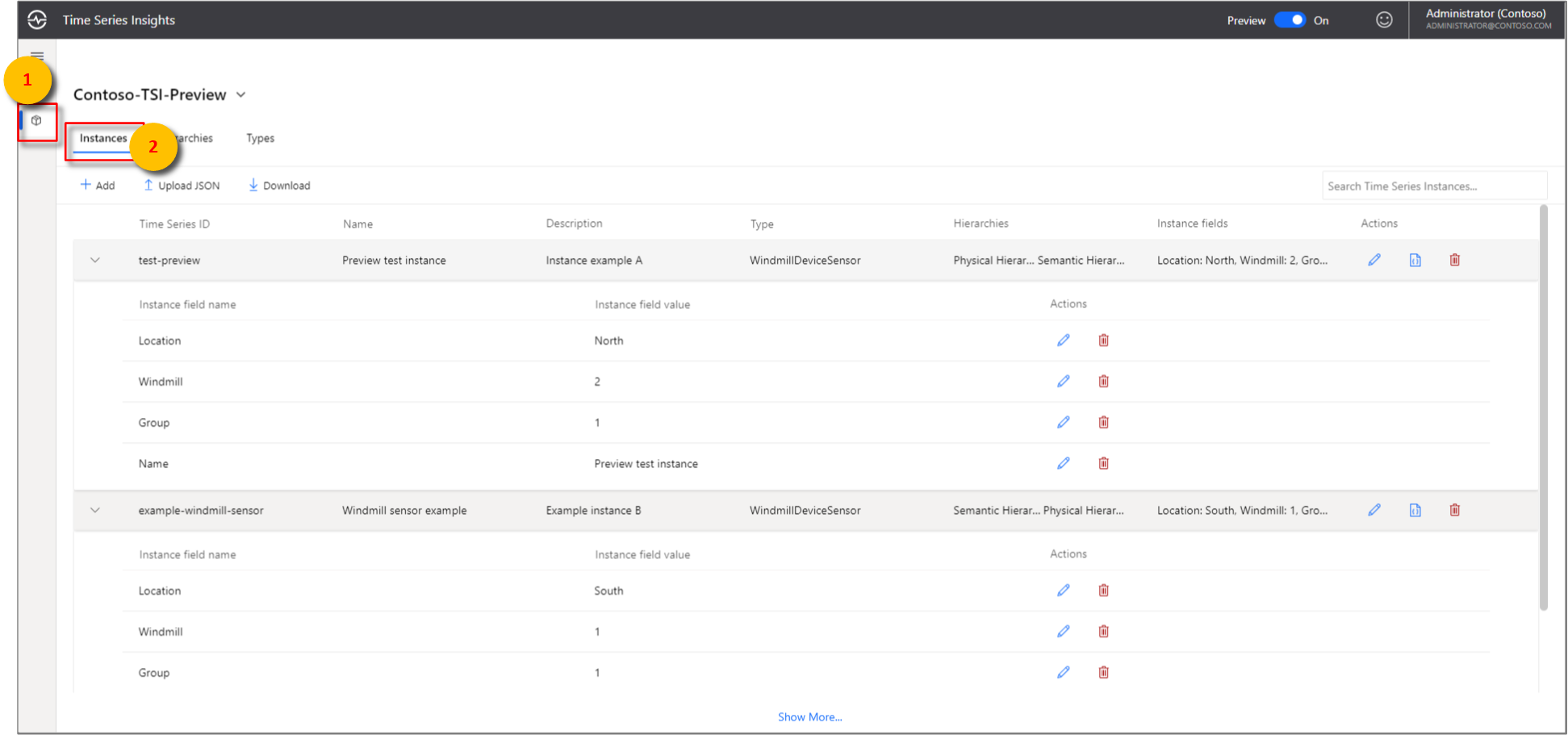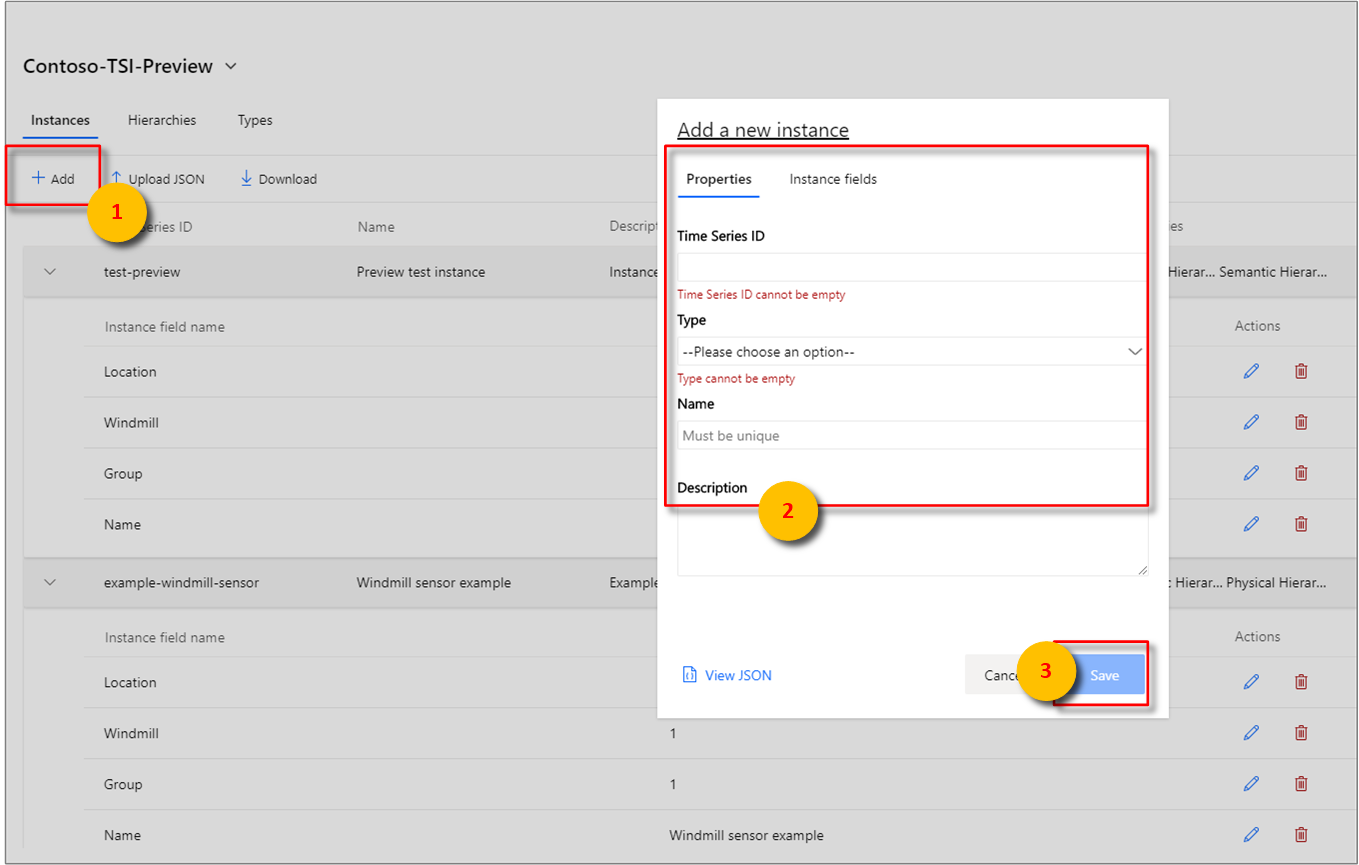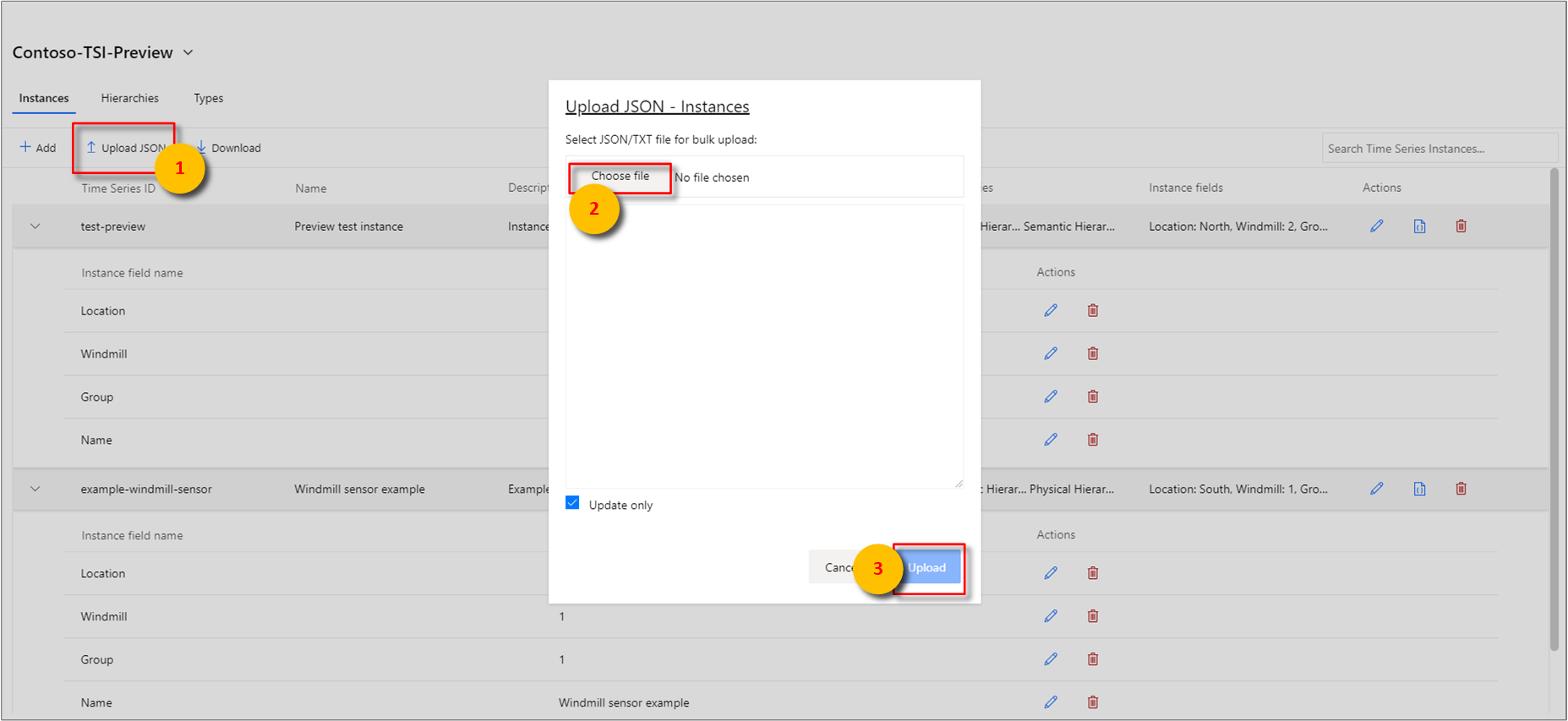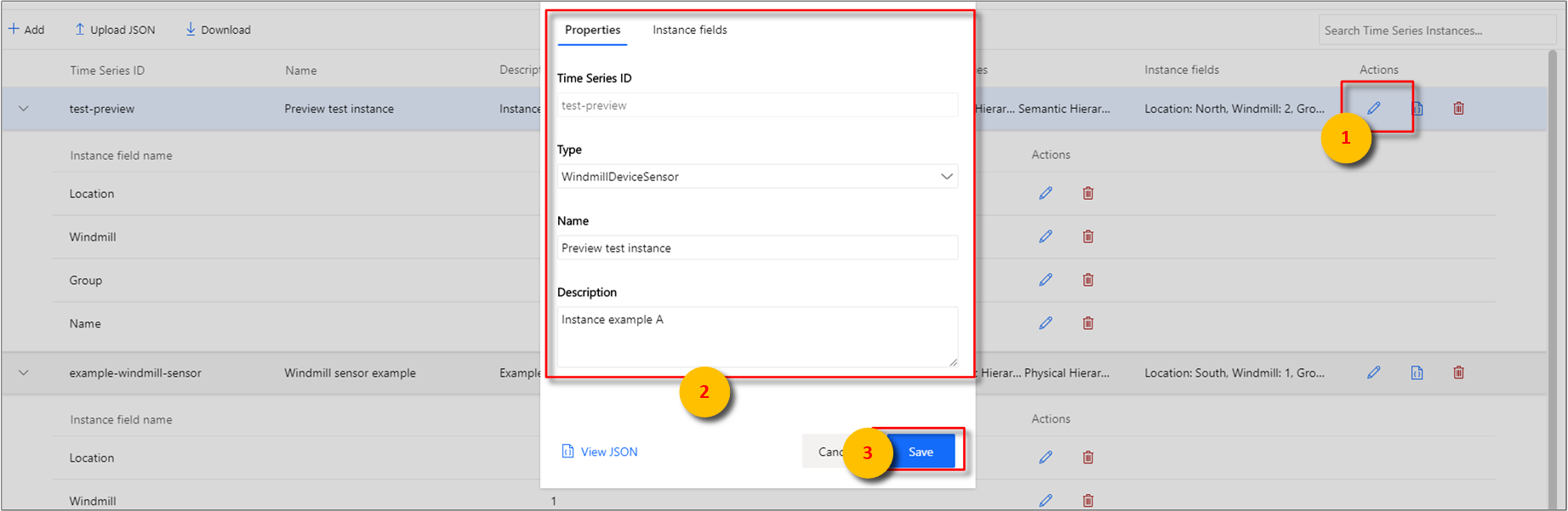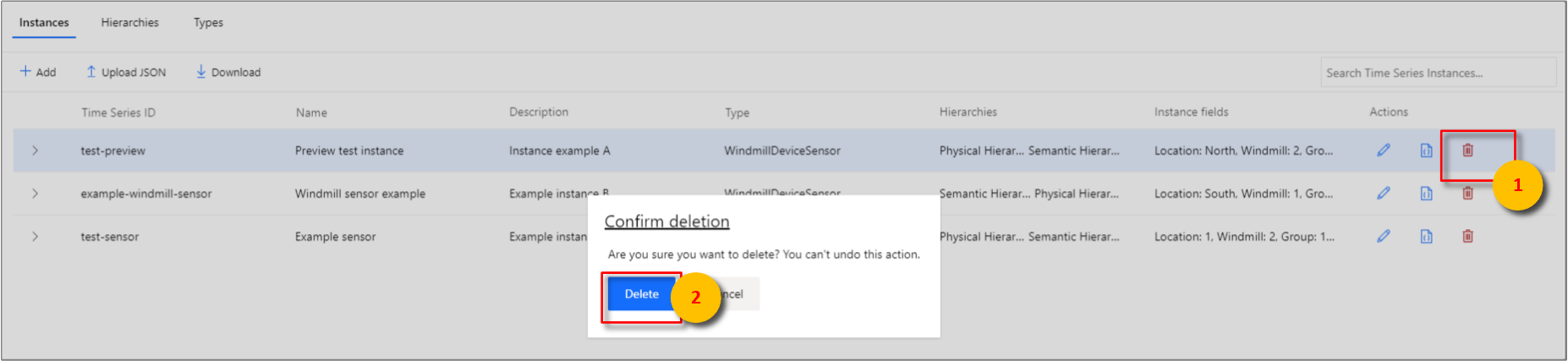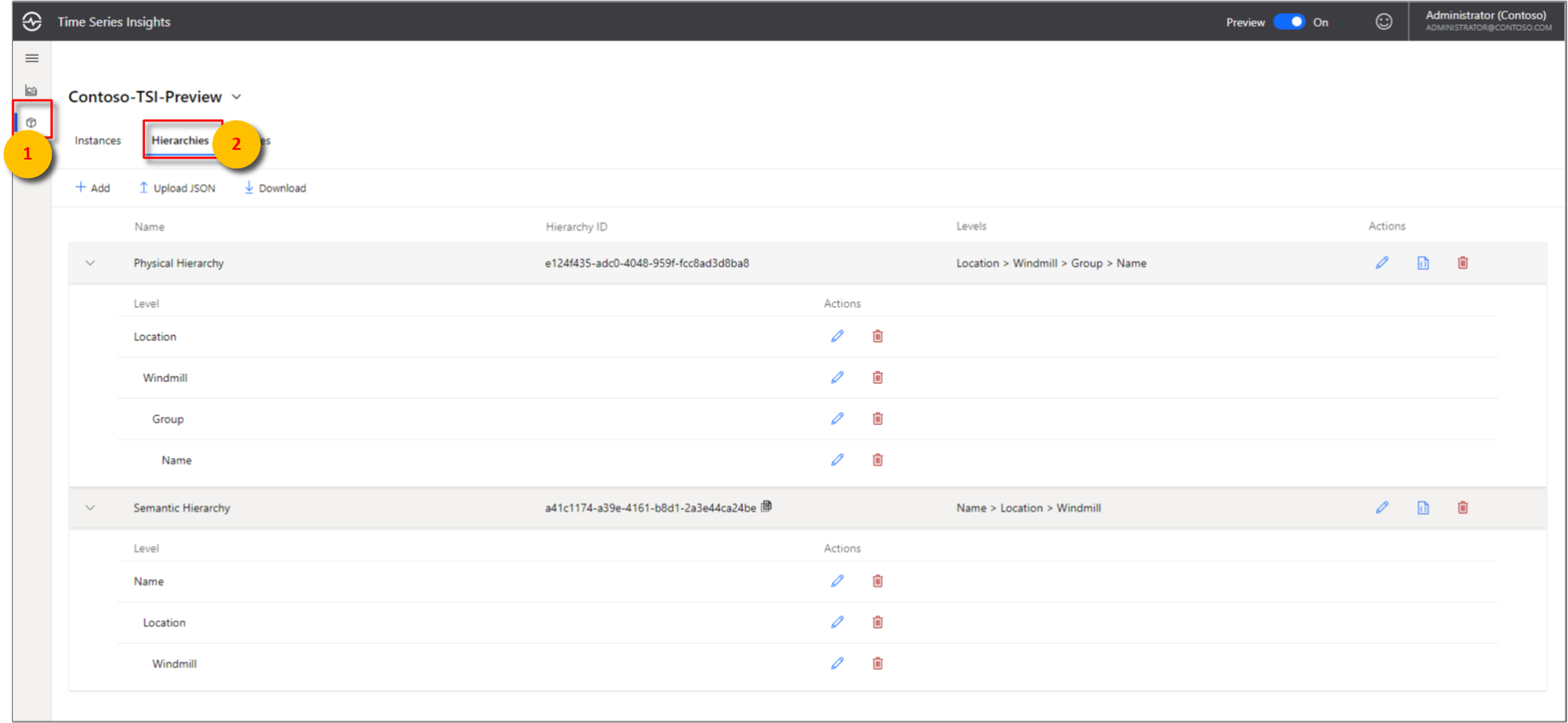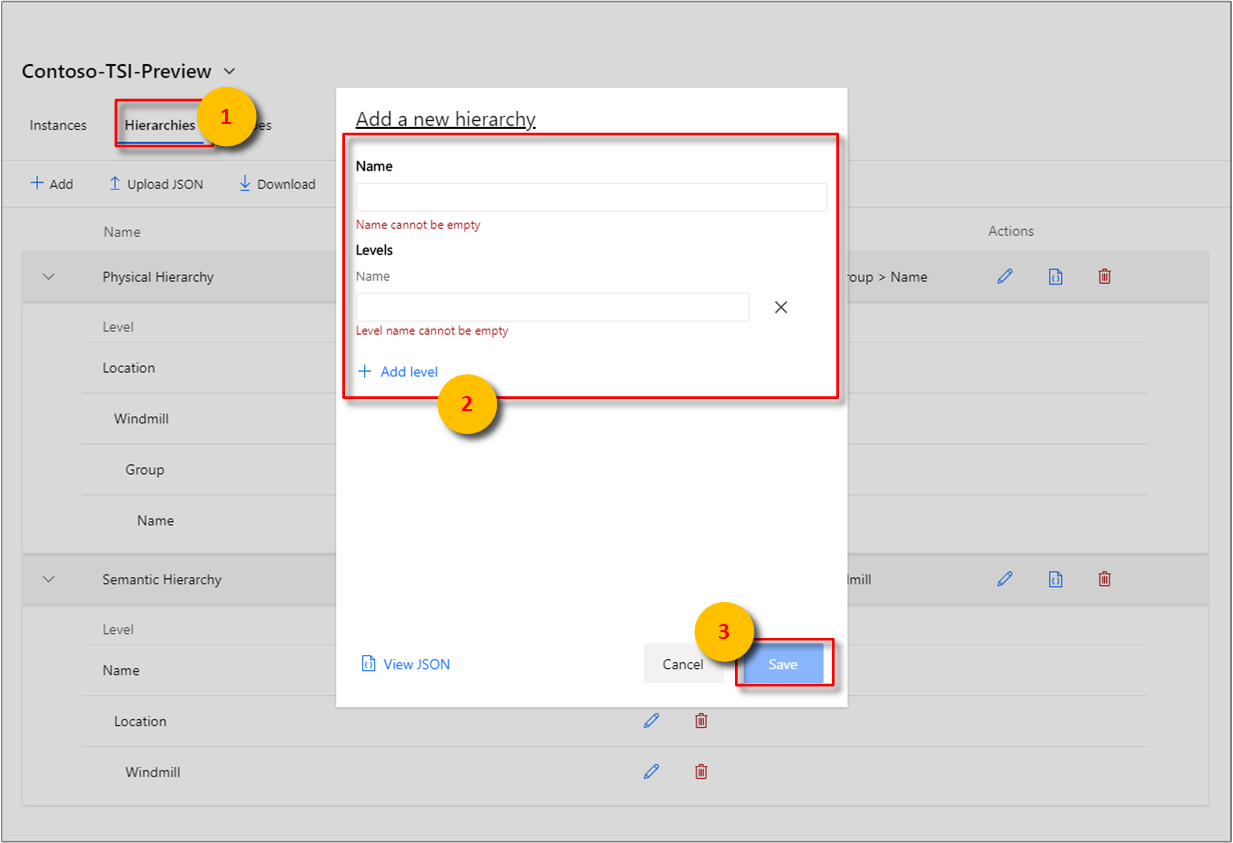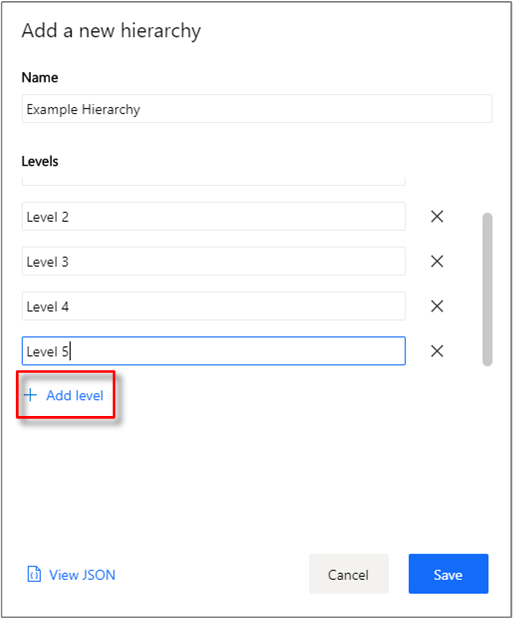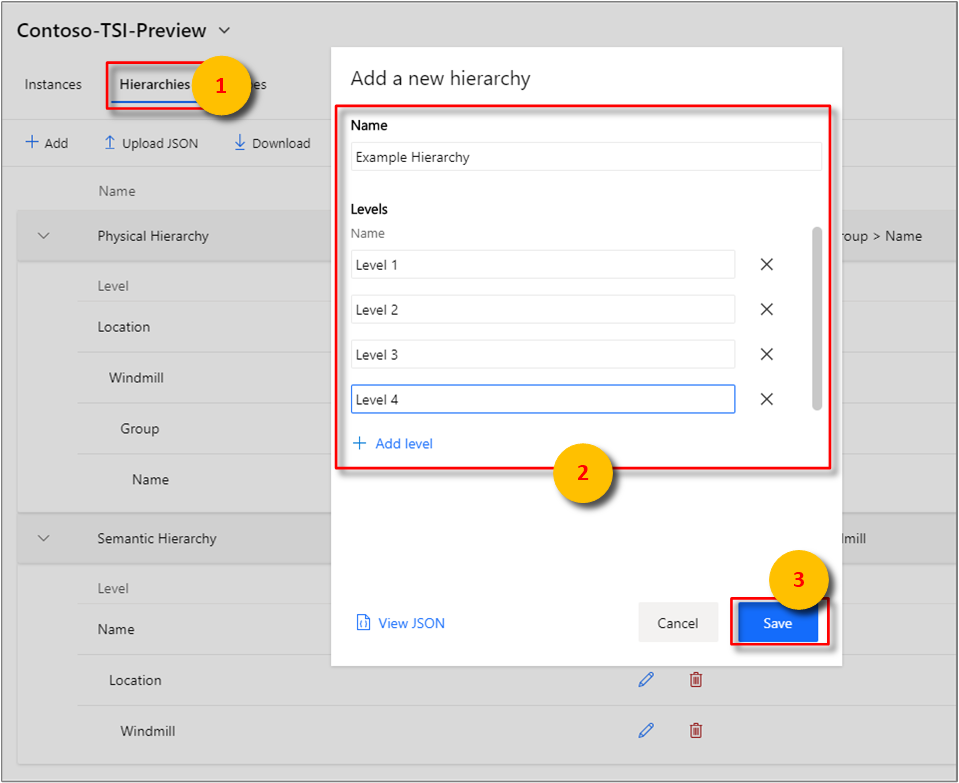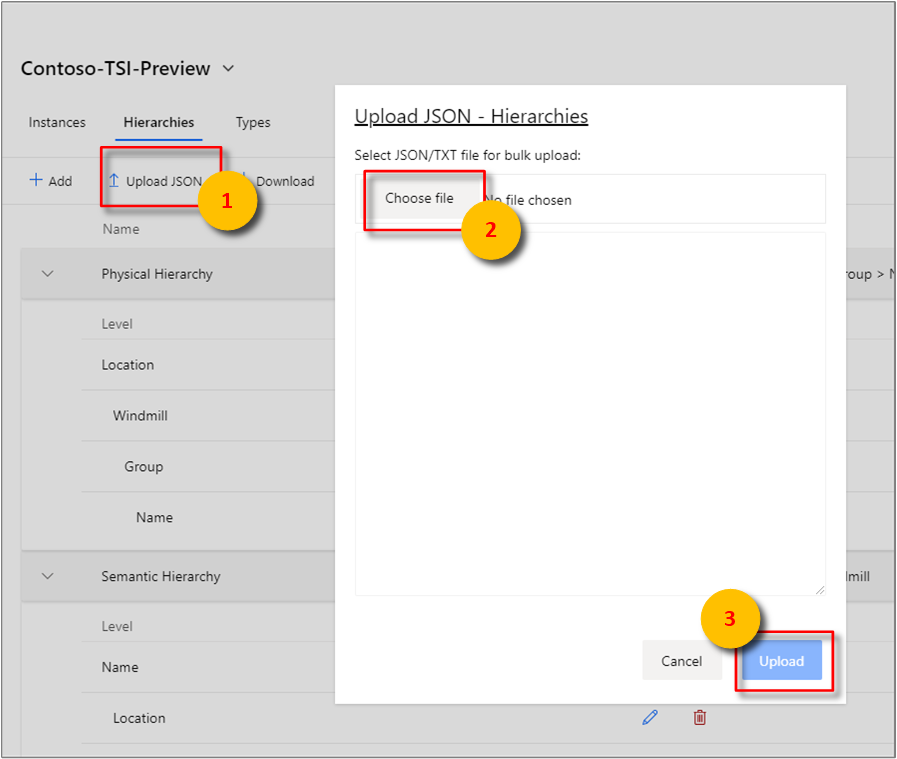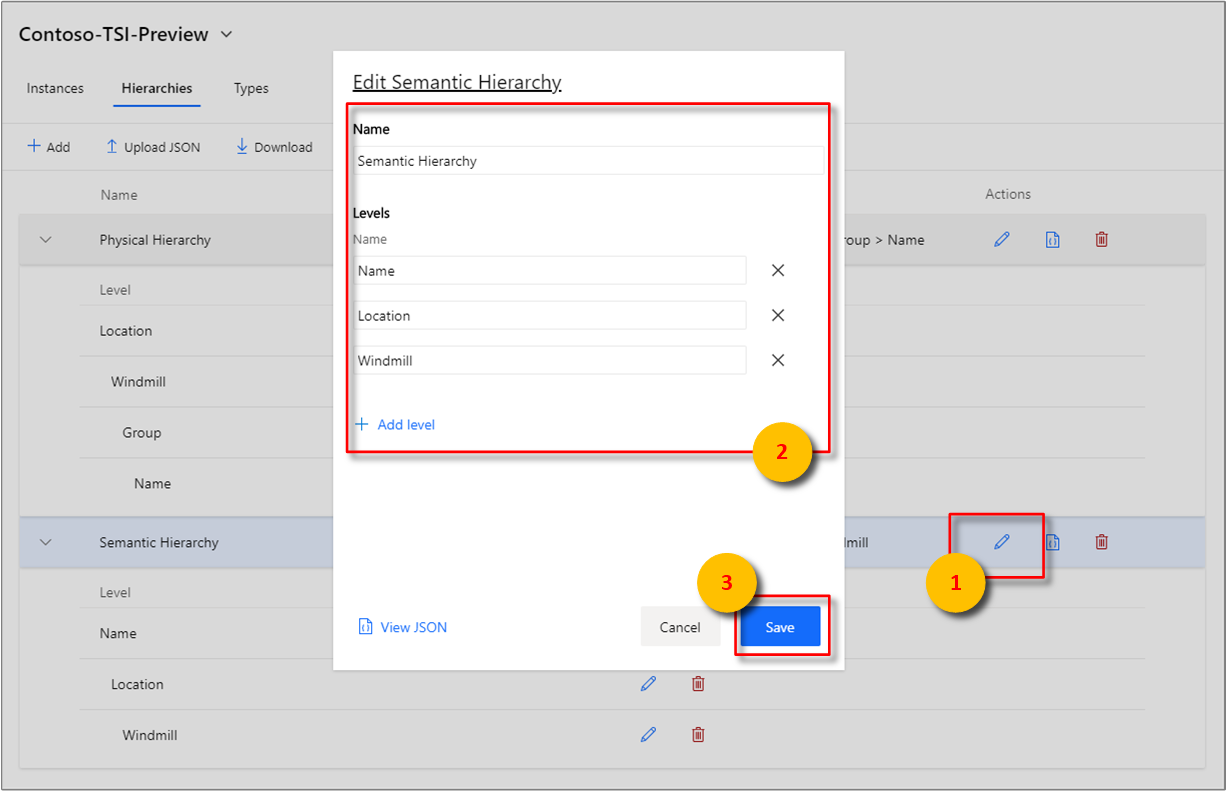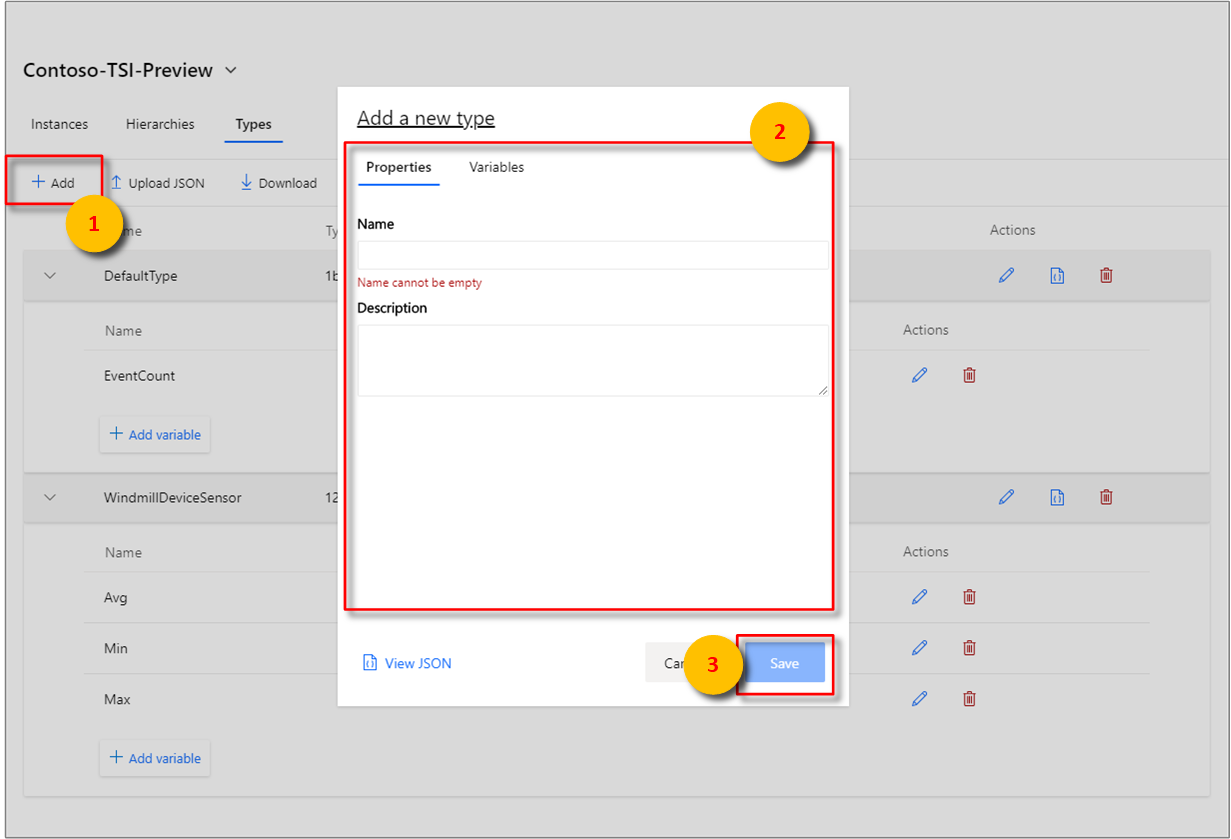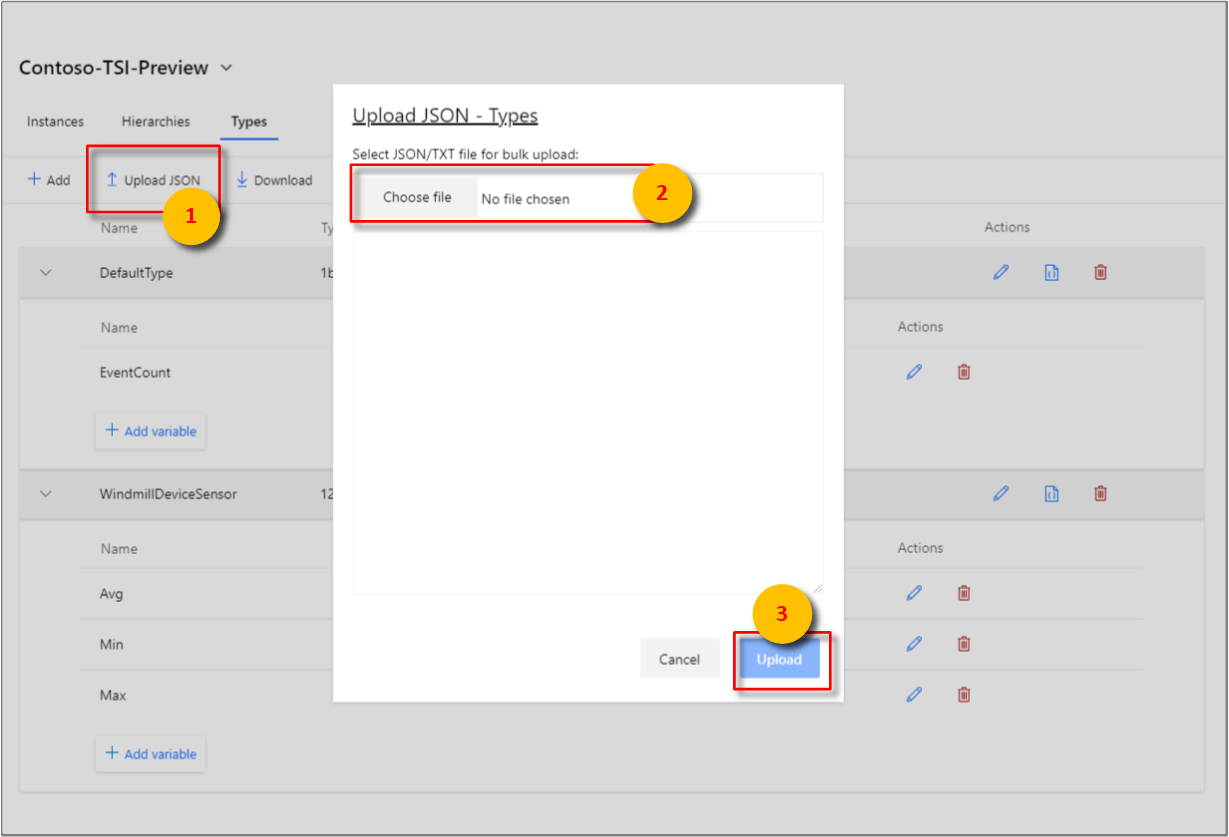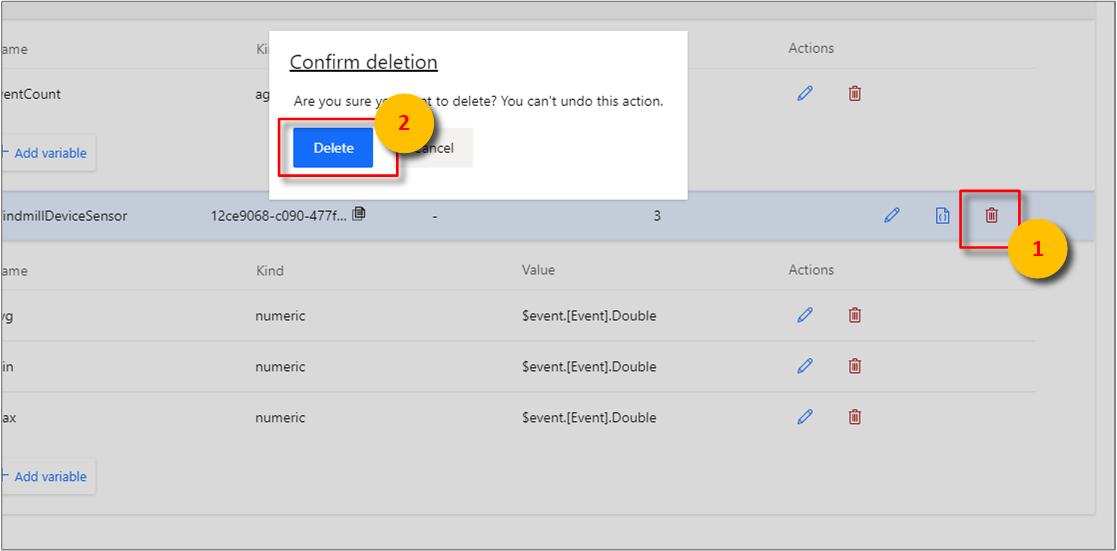Datamodellering i Azure Time Series Insights Gen2
Not
Time Series Insights-tjänsten dras tillbaka den 7 juli 2024. Överväg att migrera befintliga miljöer till alternativa lösningar så snart som möjligt. Mer information om utfasning och migrering finns i vår dokumentation.
Den här artikeln beskriver hur du arbetar med Time Series Model i Azure Time Series Insights Gen2. Den beskriver flera vanliga datascenarier.
Tips
- Läs mer om Time Series Model.
- Läs mer om att navigera i Azure Time Series Insights Gen2-utforskaren.
Instanser
Azure Time Series Insights-utforskaren stöder instansoperationerna CREATE, READ, UPDATEoch DELETE i webbläsaren.
Börja genom att välja vyn Modell från Azure Time Series Insights Explorer Analysera-vyn.
Skapa en enskild instans
Gå till panelen "Tidseriemodellväljare" och välj instanser från menyn. Alla instanser som är associerade med din valda Azure Time Series Insights-miljö visas.
Välj + Lägg till.
Ange instansinformationen, välj typen och hierarkiassociationen och välj Skapa.
Massuppladdning av en eller flera instanser
Tips
Du kan spara dina instanser på skrivbordet i JSON. Den nedladdade JSON-filen kan sedan laddas upp genom följande steg.
Redigera en enskild instans
Välj instans, och välj antingen redigeringsikonen eller pennikonen.
Gör de nödvändiga ändringarna och välj Spara.
Ta bort en instans
Välj instansen och välj ikonen ta bort eller papperskorg.
Bekräfta borttagningen genom att välja Ta bort.
Anteckning
En instans måste klara en fältverifieringskontroll för att kunna tas bort.
Hierarkier
Azure Time Series Insights-utforskaren stöder hierarki CREATE, READ, UPDATEoch DELETE-åtgärder i webbläsaren.
Börja genom att välja vyn Modell från Azure Time Series Insights Explorer Analysera-vyn.
Skapa en enda hierarki
Gå till panelen Time Series Model selector och välj Hierarkier i menyn. Alla hierarkier som är associerade med din valda Azure Time Series Insights-miljö visas.
Välj + Lägg till.
Välj + Lägg till nivå i det högra fönstret.
Ange hierarkiinformationen och välj Spara.
Massuppladdning av en eller flera hierarkier
Tips
Du kan spara dina hierarkier på skrivbordet i JSON. Den nedladdade JSON-filen kan sedan laddas upp genom följande steg.
Redigera en enda hierarki
Ta bort en hierarki
Välj hierarkin och välj ikonen ta bort eller papperskorg.
Bekräfta borttagningen genom att välja Ta bort.
Typer
Azure Time Series Insights-utforskaren stöder typ CREATE, READ, UPDATEoch DELETE-åtgärder i webbläsaren.
Börja med att välja Modell-vyn från Azure Time Series Insights explorer Analysera-vyn.
Skapa en enskild typ
Gå till panelen Time Series Model selector och välj Typer från menyn. Alla typer som är associerade med din valda Azure Time Series Insights-miljö visas.
Välj + Lägg till för att visa Lägg till en ny typ popup-modal.
Ange egenskaper och variabler för din typ. När du har angett väljer du Spara.
Massuppladdning av en eller flera typer
Tips
Du kan spara dina typer på skrivbordet i JSON. Den nedladdade JSON-filen kan sedan laddas upp genom följande steg.
Redigera en enskild typ
Välj typen och välj redigeringsikonen eller pennikonen.
Gör de nödvändiga ändringarna och välj Spara.
Ta bort en typ
Välj typen och välj ikonen ta bort eller papperskorg.
Bekräfta borttagningen genom att välja Ta bort.
Nästa steg
Mer information om Time Series Model finns i Datamodellering.
För mer information om Gen2, läs Visualisera data i Azure Time Series Insights Gen2-utforskaren.
Om du vill veta mer om JSON-former som stöds läser du JSON-former som stöds.